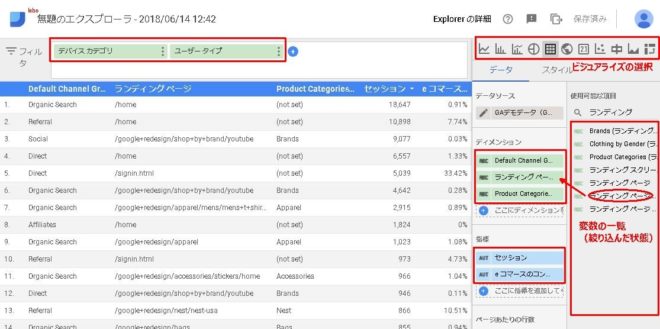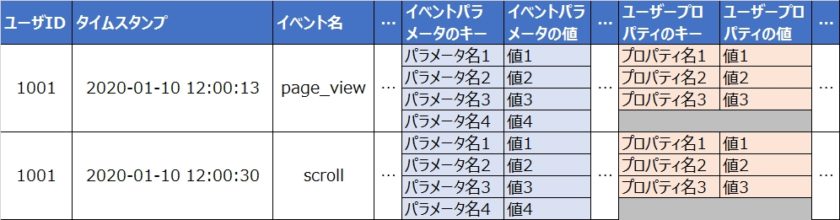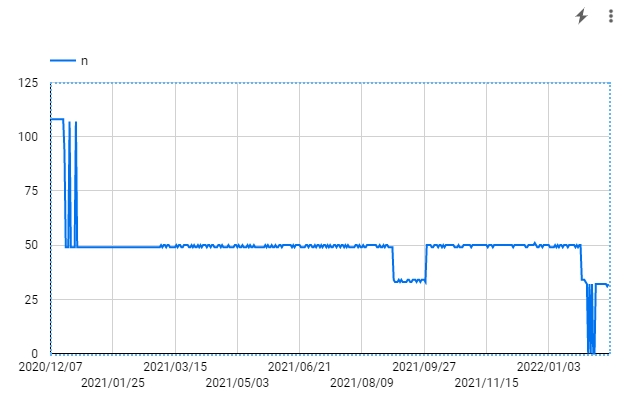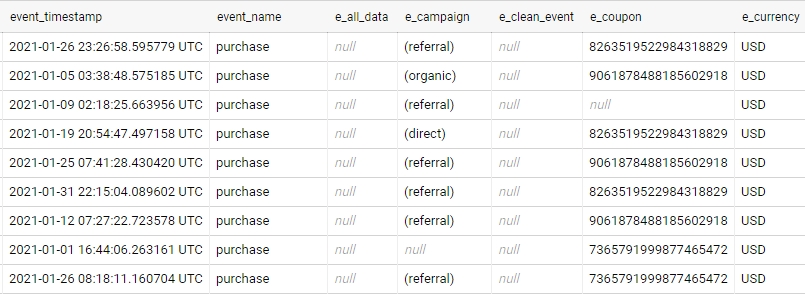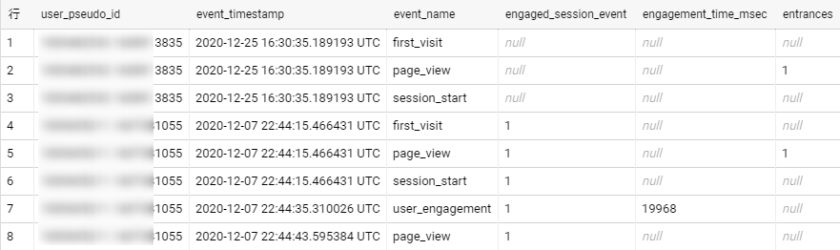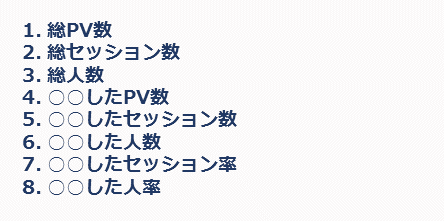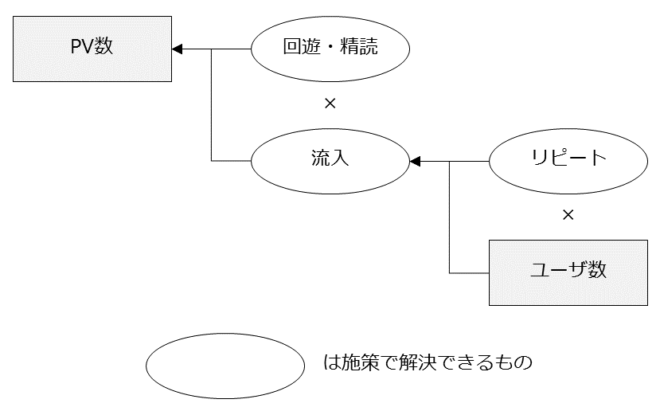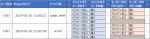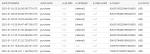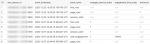ついにGoogleアナリティクスの無料版で、マウスのドラッグ&ドロップでディメンションや指標を選択し、自由にレポートを作れるようになった。

目次
アドホックなウェブ解析の変遷
ある程度まともにウェブ解析をやっている方であればGoogleアナリティクスやAdobe Analyticsの画面の定型的なレポート、あらかじめ定義されたレポートを見るだけでなく、知りたい指標についてその都度(アドホック)に
- 対象データを絞り込む(スライス)
- 切り口を変えて見る(ダイス)
- 細分化して見る(ドリルダウン)
- 切り口を掛け合わせて見る
- 新しい指標を作ってそれを見る
などをすることが多いのではないだろうか。
Adobe Analyticsの基本機能としてワークスペース(Workspace)というものが2年ほど前?に現れた。Adobe Analyticsのデータに対して、ディメンションや指標をドラッグ&ドロップでレポートのレイアウトに配置して可視化する(ExcelのピボットテーブルのようなUI)、レポートを作る機能である。
これによって簡単に先のような分析を実現することが可能になった(それ以前もAd Hoc Analysisという機能があったのですが、これは別契約が必要だった)。
しかし依然GoogleアナリティクスではカスタムレポートをCSVでダウンロードする、APIでデータを抽出するなどして、それをExcelで読み込んでピボットテーブルを作って集計をする必要があった。
これに大変な手間と時間がかり、アナリストを悩ませてきた。最近ではTableauなどのBIツールを使ってAPIからデータを取得してアドホックに分析する人も出てきたが、これでもアドホックな分析をするには速度の面で遅かった・・・
しかしここにきてついにGoogleアナリティクスでもそのような機能が公開されたのである。しかも無料版でも使える機能として。
Googleアナリティクス360の「分析」
まずGoogleアナリティクス360(有料版)では「分析」という機能が追加され、この中でドラッグ&ドロップでアドホックなレポートを作ることができるようになった。詳細な説明は以下の記事に譲る。
https://ayudante.jp/column/2018-06-13/13-00/
これが有料版と無料版の決定的な機能の違いになると思っていたのだが・・・
Google Data Studioの”Explorer”(探索)
先の「分析」機能は有料版限定なのだが、無料版でも同様のことができるようになったのである。
GoogleアナリティクスではなくGoogle Data Studioで。
Google Data Studioでは最近Explorerという機能が追加された。
https://datastudio.google.com/navigation/explorer
Google Data Studioは一つのまとまったダッシュボード(レポート)を作るためのツールだが、このExplorer(探索)というのは表示項目やフィルタをアドホックに試行錯誤して1個1個のチャートやテーブルを作る機能になる。
Tableauの「ワークシート」のようなもので、アドホックにデータを分析、可視化するところに特化されている。そしてここでできたものはダッシュボードのエレメントとしてエクスポートできる。
Googleアナリティクスのデータをデータソースとして登録しておけばドラッグ&ドロップでGAの任意の変数を選んで関係を可視化することができる。しかも他のBIツールと異なり直接Googleアナリティクスのデータベースにアクセスするため、他のBIツールに比べて高速に動作する。ストレスなくアドホックな分析ができるのである。
基本的な画面構成。Google Data Studioに準じたレイアウトだが、変数の選択やフィルタなど、より分析を行いやすいUIになっている。
ビジュアルの種類もGoogle Data Studioに準じてそこそこある。
シートごとにフィルタやGoogleアナリティクスのセグメントを柔軟に設定できる。
ディメンションや指標も10個まで指定できる(APIでは7ディメンションまでしか取得できない)ということで、GAのカスタムレポートの完全上位版と言える。
Googleアナリティクスをデータソースにしている場合、セグメントを指定できる。
GoogleアナリティクスのAPIを使ってデータ取得して集計していたことを代用でき、UI面でも作業時間が大幅に短縮されるだろう。
さらにはこんなバブルチャートでカテゴリごとに色分けしてプロットしたり
作ったテーブルのデータはテーブル上で右クリックすると全件CSVエクスポートできる。このあたりのUIも大変優れている。
このようにカスタム変数を簡単に作ることができる(チャネルグループをまとめる例)
ピボットにデータバーやヒートマップを入れ、視覚的にわかりやすく表示もできる。
従来のExcelやデータスタジオを使うのに比べて、UIが優れているのと、高速に動作する点が特徴的である。これを活用すればアドホック分析にかかる時間が飛躍的に短縮することは間違いない。
最後に
無料版のGoogleアナリティクスでここまでできるようになった。つまり誰もがここまでできる環境をGoogleが用意してくれたということで、今後のウェブ分析のあり方が変わるかもしれない。
もう定型レポートを見るのはモニタリング以外の用途では終わり、すべての分析はこういったツールを活用したアドホックなものになっていくのではないかと考えている。
アクセス解析関連記事
アクセス解析 の記事一覧